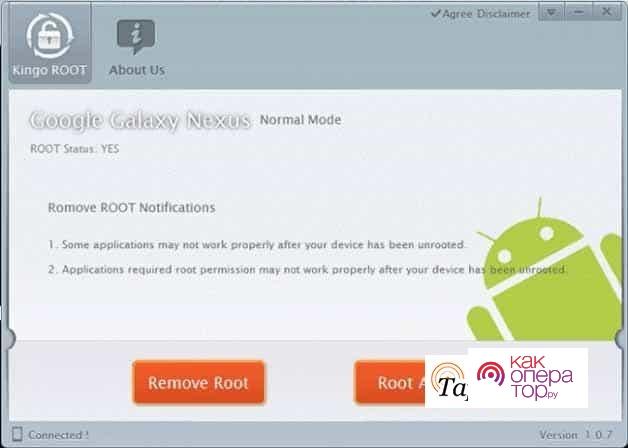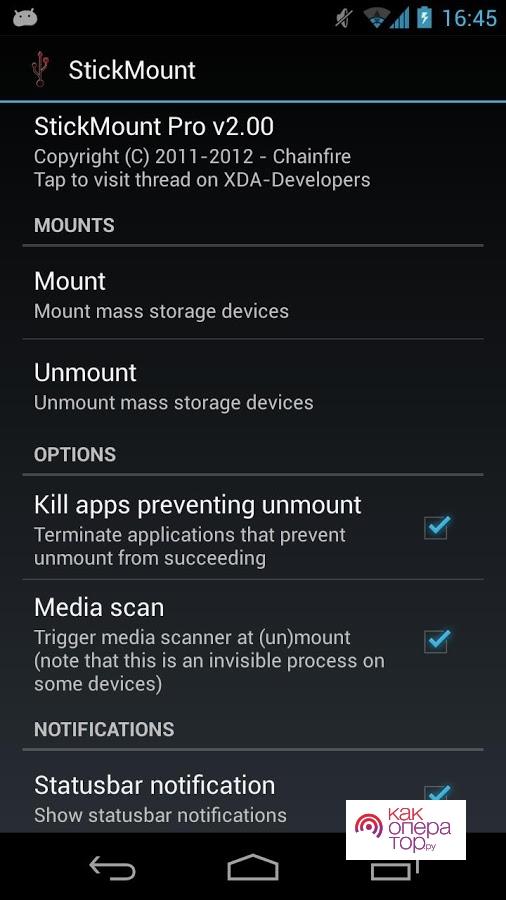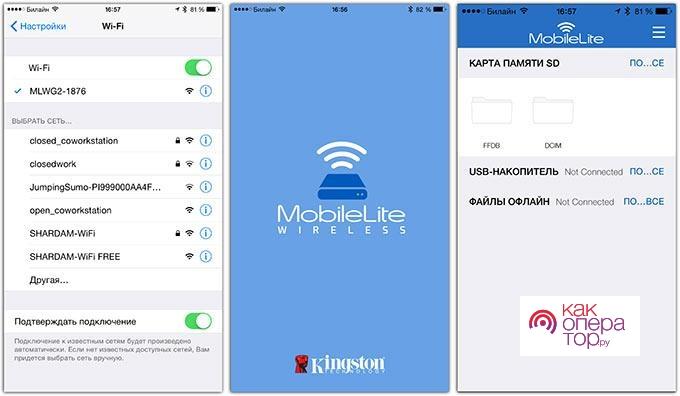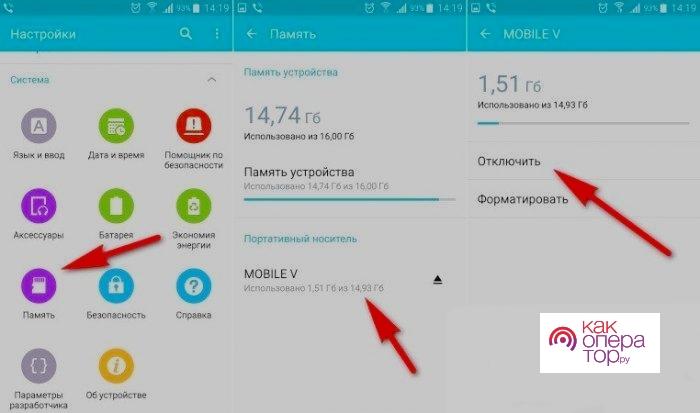Проблема с отсутствием свободной памяти беспокоит многих владельцев телефонов. Имеющи6йся ресурс быстро заполняется приложениями, медиафайлами и другим контентом. Если все имеющиеся файлы являются ценными и владелец не хочет проводить чистку устройства, можно воспользоваться сторонними изделиями для увеличения объема памяти.
- Как подключить флешку к смартфону на Android
- Кабели-переходники к разным типам устройств
- С помощью OTG
- Подключение флешки с помощью USB
- Подключение флешки с помощью StickMount
- Соедините флешку с беспроводным считывателем карт
- Принцип работы с файлами на флешке
- Безопасное извлечение флешки из смартфона
- Почему смартфон не видит флешку — проблемы и решение
Как подключить флешку к смартфону на Android
С помощью флешки можно хранить на девайсе неограниченное количество разной информации, музыки, фотографий и видеороликов. Это настоящая находка для тех, у кого малый объем свободной памяти, и телефон быстро заполняется данными.
Не все телефоны имеют возможность прямого подключения флешки. Поэтому пользователю придется искать обходные пути: использовать переходники, специальные считыватели и кабели. Чтобы подобрать подходящий метод подключения флешки к смартфону, необходимо подробнее ознакомиться с каждым способом.
Также необходимо будет проверить, поддерживает ли смартфон функцию OTG. Если нет, то поиск подходящего способа немного осложнится. При желании можно подключить флешку к любому виду смартфона, главное найти рабочий метод.
Также некоторые программы, позволяющие осуществлять подключение флеш-памяти, требуют наличия специальных Root-прав. Чтобы получить Рут-права необходимо обратиться в сервисный центр или самостоятельно установить программу по типу King Root. Утилита доступна на официальном сайте.
Кабели-переходники к разным типам устройств
Для каждого смартфона можно подобрать индивидуальный кабель-переходник. Следует помнить, что даже на схожих смартфонах от одного производителя могут иметься разные разъемы.
Разъемы бывают следующих видов:
- USB TYPE-C.
- microUSB.
- Apple Lightning.
Первый вариант является наиболее распространенным и современным.
Если планируется использование флешек, тогда рекомендуется сразу приобрести OTG-переходник. Подобный девайс пригождается большинству владельцев смартфонов Android.
С помощью OTG
С помощью специального кабеля можно подключать любые виды флешек к смартфону. Достаточно взять переходник, одну его сторону подключить к телефону, а другую к внешнему накопителю.
Если пользователь все сделал правильно, то на экране девайса появится уведомление о подключении нового аксессуара. Чтобы открыть накопитель, достаточно перейти к файловому менеджеру. В папке флешки будут все ранее скачанные файлы.
Если смартфон поддерживает все перенесенные на флешку файлы, то пользователь сможет беспрепятственно ими воспользоваться. Следует учитывать, что особую роль играет модель телефона. Устаревшие устройства обладают меньшей совместимостью, чем более современные флагманы.
Адаптер OTG является удобным помощником в вопросах подключения сторонних устройств. С его помощью также можно присоединить к своему телефону компьютерную мышку. Это удобно, если у владельца девайса по какой-либо причине плохо работает сенсор и требуется помощь сторонних изделий.
Подключение сторонних аксессуаров через переходник OTG является безопасной процедурой. Пользователю не стоит переживать о сохранности системы.
Подключение флешки с помощью USB
Чтобы воспользоваться данным способом, потребуется заранее установить на смартфон приложение USB Media Explorer. Затем следует воспользоваться инструкцией:
- Приложение USB Media Explorer можно найти в Play Market. Это официальная утилита, позволяющая подключать различные сторонние носители к своему смартфону. Как только программа загрузится, ее необходимо запустить.
- Далее потребуется подключить USB-накопитель к OTG кабелю. Если требуется применение устройства для просмотра карт-памяти, тогда сначала нужно вставить флешку в считывающее устройство, а затем подключить ее к OTG.
- После подключения рекомендуется подождать несколько секунд, после чего открыть приложение USB Media Explorer.
- Обычно программа автоматически распознает подключенный накопитель и пользователю не нужно совершать дополнительных действий. Но если этого не случилось, тогда потребуется открыть раздел «Подключить», после чего выбрать нужный внешний накопитель.
После проделанных действий пользователь может спокойно начать пользоваться подключенной флешкой без каких либо ограничений. Если смартфон поддерживает все форматы файлов, то владелец устройства сможет не только просматривать данные, но и импортировать их на свой девайс.
Подключение флешки с помощью StickMount
Данная утилита позволяет подключать флешку к смартфону, который не распознает сторонние носители в автоматическом режиме. Программу можно скачать в Плей Маркете, она находится в открытом доступе и подходит для всех видов телефонов.
Чтобы воспользоваться методом, достаточно загрузить StickMount на свой смартфон, после чего открыть программу и дождаться подключения.
Если даже программа не помогла телефону автоматически распознать флешку, тогда необходимо воспользоваться этой полезной инструкцией:
- Открыть программу, зайти в меню и выбрать строку «Mount».
- Далее откроется файловый менеджер, в нем следует выбрать папку «usbStorage», в ней есть дополнительная папка «sda1». Последний пункт и есть подключенная флешка.
- Прежде, чем отсоединять флешку, необходимо сделать безопасное отключение. Потребуется выбрать пункт «Unmount».
С помощью данной утилиты можно подключать не только флешки, но и компьютерные мыши, фотоаппараты и другие аксессуары.
Поддержка файловых систем зависит от модели смартфона. Устаревшие устройства хуже распознают сторонний контент и специальные программы.
Соедините флешку с беспроводным считывателем карт
Бывают случаи, когда перечисленные методы не срабатывают на конкретном устройстве. Прежде, чем полностью отказываться от флешек, стоит попробовать беспроводной считыватель для карт.
Одной из популярных моделей является Kingston MobileLite Wireless G2.
Чтобы его подключить, достаточно выполнить ряд простых действий:
- включить смартфон и провести первичную настройку, если ранее она не проводилась;
- скачать и дождаться установки приложения с одноименным названием;
- вставить флешку в специальный считыватель, затем подключиться к нему с помощью wi-fi;
- затем потребуется открыть файловый менеджер и создать новое подключение
- чтобы в дальнейшем пользоваться накопительным устройством, необходимо каждый раз использовать установленное соединение.
Это один из наиболее простых методов подключения флешки к смартфону. Он подходит даже для тех устройств, которые неохотно присоединяются к любым видам сторонних девайсов.
Принцип работы с файлами на флешке
С помощью флешки можно серьезно расширить возможности своего смартфона. Даже старое устройство можно сделать более функциональным, если подключить к нему внешний накопитель с дополнительными 2-5 гигабайтами.
Следует учитывать, что устаревшие модели смартфонов иногда не имеют поддержки флешек с большим объемом памяти. Перед покупкой потребуется проконсультироваться с продавцом по поводу совместимости выбранного аксессуара с имеющимся смартфоном.
Использование флешки позволяет за считанные секунды подключиться к любимой коллекции музыки, посмотреть скачанные фильмы или воспользоваться сохраненными заметками.
Во время подключения пользователь также может скопировать все имеющиеся файлы на свой телефон. Для этого достаточно выбрать пункт «Импортировать» в настройках внешнего накопителя.
Даже флешка с небольшим объемом памяти будет полезной, если подключить ее к любимому смартфону. Поэтому пользователи ищут способы присоединения внешних накопителей к любому виду девайсов.
Безопасное извлечение флешки из смартфона
Некоторые пользователи регулярно грешат пренебрежением к безопасному извлечению флешки из смартфона. Необходимо помнить, что обычное отключение устройства из разъема может стать причиной поломки флешки или же ошибок в работе смартфона.
Нередко отсутствие безопасного отключения вызывает ошибки при дальнейших попытках подключить флеш-накопитель к мобильному устройству.
Когда пользователь любым из возможных способов подключает флешку к своему телефону, на экране гаджета появляется оповещение о присоединении нового устройства. Если процедура была проведена правильно, на панели задач появится дополнительная иконка, сигнализирующая о подключенном оборудовании. Чтобы увидеть состояние флешки и информацию о ней, достаточно кликнуть по иконке. Откроются дополнительные данные.
Сразу после этого на экране появится всплывающее окно, оповещающее о возможности безопасного извлечения флешки из телефона.
Пользователю нужно лишь воспользоваться предложенной функцией. Несмотря на то, что некоторые пользователи считают безопасное отключение бесполезным, специалисты уверены, что пренебрежение этим методом нередко вызывает поломки и сбои в работе внешнего накопителя.
Почему смартфон не видит флешку — проблемы и решение
В некоторых случаях смартфон по-прежнему не распознает флешку, несмотря на все старания пользователя.
Это может возникнуть по причине несовместимости девайсов. Некоторые современные флешки с большим объемом памяти крайне плохо распознаются
Также причиной отсутствия подключения может стать неправильное форматирование у флешки. Если аксессуар уже давно используется, то на нем могут появиться вирусы или системные ошибки. Необходимо провести проверку с помощью специальных программ, позволяющих распознавать различные недочеты в работе.
Если компьютерная проверка не смогла найти ошибок в работе, тогда стоит рассмотреть вероятность механического повреждения флеш-накопителя. Любое неосторожное движение может стать причиной потери контакта.
Поврежденные флешки достаточно сложно ремонтировать, проще скопировать все данные и перенести их на новый девайс.
При покупке бюджетной флешки стоит быть готовым к тому, что устройство может просто сгореть. Это распространенная проблема, которая возникает при эксплуатации бюджетных китайских накопителей.